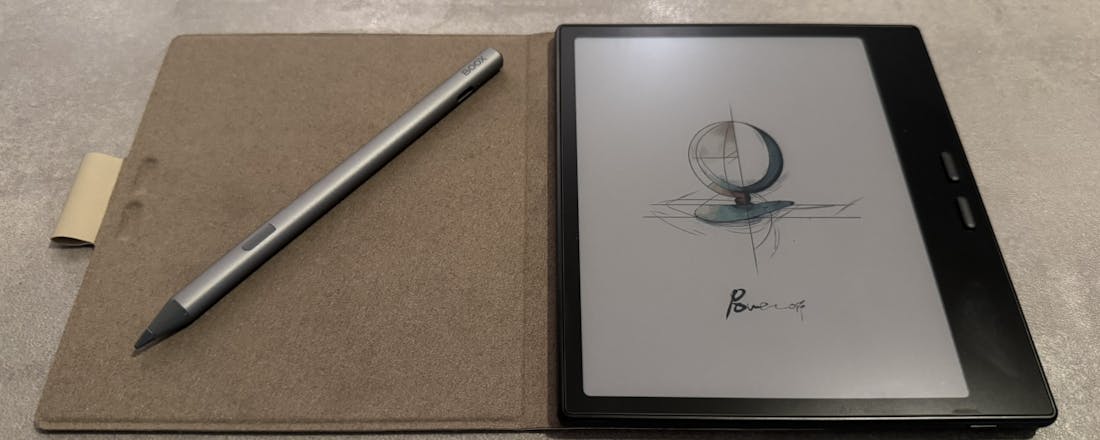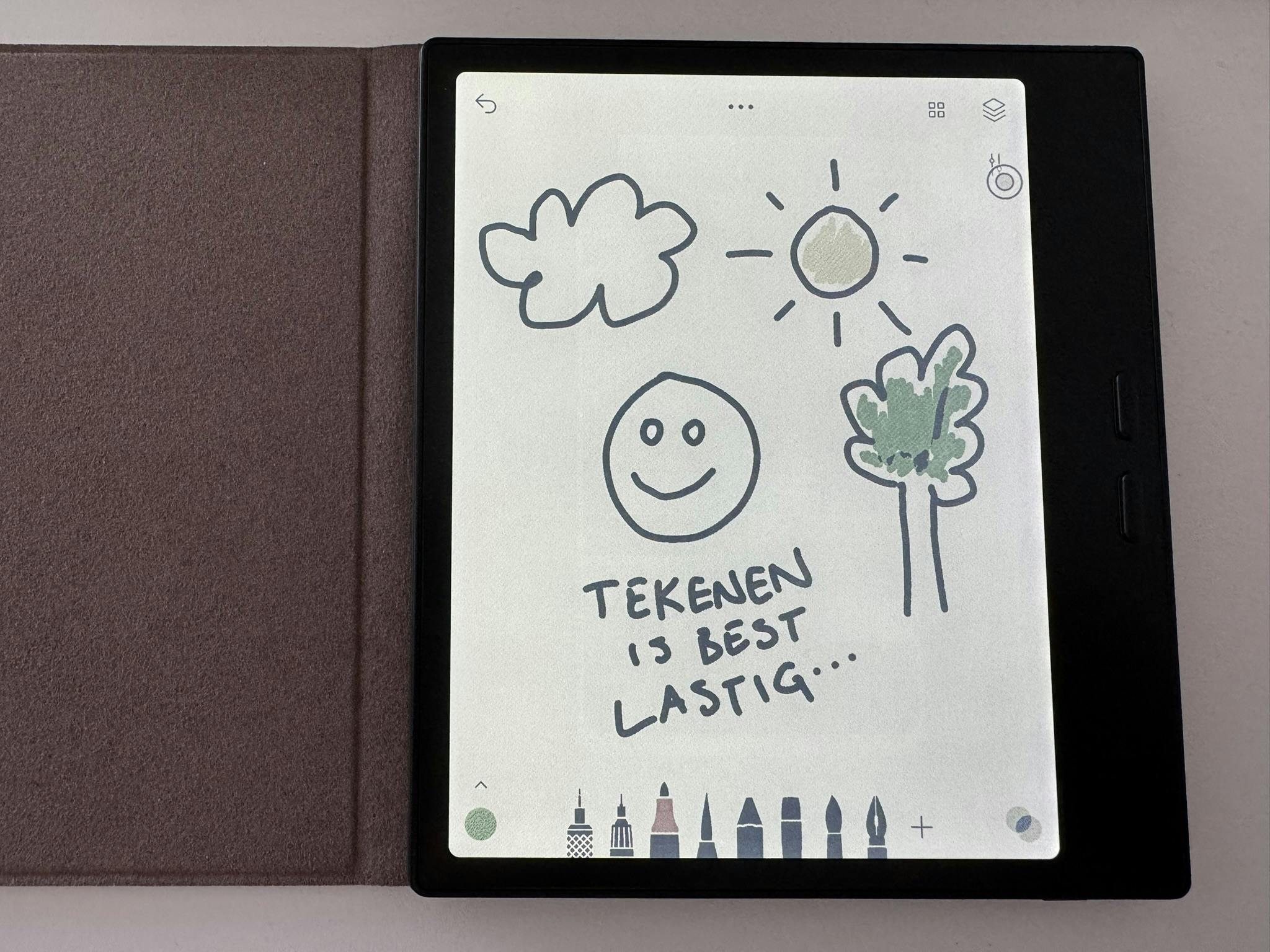Waar voor je geld: 5 lifestyle-tv’s met een fraai design
Bij ID.nl zijn we dol op kwaliteitsproducten waar je niet de hoofdprijs voor betaalt. Een paar keer per week speuren we binnen een bepaald thema naar zulke deals. Op zoek naar een stijlvolle televisie die een verrijking is voor jouw woonkamer? Vandaag hebben we vijf blikvangers voor je gespot met een goede prijs-kwaliteitverhouding.
Samsung The Frame QE65LS03BGUXXN
Deze dunne Samsung-televisie uit de populaire The Frame-serie is een lust voor het oog. Wanneer je dit tv-toestel met behulp van de meegeleverde Slim Fit Wall Mount strak tegen de wand bevestigt, lijkt het namelijk net een schilderij. Je bepaalt zelf welk kunstwerk de televisie weergeeft. De Art Store heeft een breed aanbod met duizenden schilderijen. Een verwisselbare lijst in een passend design maakt het plaatje compleet. Deze lijst kunnen kopers zonder extra kosten bij Samsung bestellen. Het heldere qledpaneel heeft een matte afwerking, zodat je geen hinderlijke weerspiegelingen ervaart.
Naast de rol van dynamisch schilderij gebruik je dit 65inch-model natuurlijk ook als reguliere televisie. En hoe, want met een resolutie van 3840 × 2160 pixels en vernieuwingsfrequentie van 120 hertz profiteer je van een hoge beeldkwaliteit. Er is bij dit product een One Connect Box bijgesloten. Dat is een apart kastje met onder meer vier HDMI-poorten en een internetaansluiting. Vanaf de One Connect Box loopt er slechts één dunne kabel naar de beeldbuis. Die kun je makkelijk wegwerken. Dit chique The Frame-model is in verschillende uitvoeringen te koop, zoals 43 inch, 50 inch, 55 inch, 75 inch en zelfs 85 inch.
LG OLED65G36LA
Net als de eerder besproken Samsung The Frame-televisie monteer je de LG OLED65G36LA eveneens strak tegen de muur. Er is namelijk een speciale beugel inbegrepen. Tussen de wand en de oled-tv bevindt zich nauwelijks ruimte, zodat deze beeldbuis naadloos in jouw interieur integreert. Open optioneel een kunstwerk en gebruik de smart-tv als veredeld schilderij. Het hoogwaardige oledpaneel bestaat uit miljoenen zelfoplichtende pixels. Die geven zowel lichte als donkere objecten zeer natuurgetrouw weer.
Voor liefhebbers van de betere videospellen komt de aanwezige Game Optimizer goed van pas. Kies hier je favoriete instellingen, zoals de verversingssnelheid en audioweergave. Verder is de ondersteuning van Dolby Vision en HDR10 een pluspunt. Hierdoor hebben recente videostreams en games een groter kleurbereik. In het webOS-smartplatform zijn alle bekende internationale en Nederlandse video-apps beschikbaar. De maximale resolutie van deze 65inch-televisie bedraagt 3840 × 2160 pixels. Liever een ander maatje? Kies dan voor 55 inch, 77 inch of 83 inch.
Philips The One 55PUS8848/12
Deze smart-tv heeft weliswaar een schermdiagonaal van 55 inch, maar toch lijkt het beeld nog wat groter. Zodra je namelijk op de Ambilight-knop van de afstandsbediening drukt, schijnt de Philips 55PUS8848/12 helder licht op de achterliggende muur. Deze kleuren komen overeen met die van de televisie. Ambilight werkt sfeerverhogend en bovendien beleef je videostreams intenser. De achterzijde telt hiervoor drie ledstrips. Naast het hier besproken model van 55 inch kun je ook een ander formaat overwegen, namelijk 43 inch, 50 inch, 65 inch en 75 inch.
Als je het smartplatform opstart, kom je in de gelikte gebruikersomgeving van Google TV terecht. Een pluspunt, want vanuit de Play Store kun je allerlei video-apps installeren. De afstandsbediening geeft je met aparte knoppen voor Amazon Prime Video, YouTube en Netflix alvast een voorzetje. Verder is de ondersteuning voor Google Assistent een interessante eigenschap. Hierdoor bedien je deze smart-tv en andere slimme apparaten met je stem. Voor het aansluiten van externe bronnen telt deze smart-tv vier HDMI-poorten. Vanwege de lage invoervertraging en hoge verversingsfrequentie van 120 hertz is dit overigens een perfecte smart-tv voor gamers.
Panasonic TX-55MZW2004
De onlangs verschenen Panasonic TX-55MZW2004 is een 55inch-televisie en soundbar in één. Gunstig, want dat scheelt de aanschaf van een extra apparaat. Bovendien geeft het meer rust in je woonkamer. Onder het oledpaneel bevindt zich een volwaardig geluidssysteem dat door audiospecialisten van Technics is samengesteld. Diverse audiodrivers zijn naar boven en de zijkanten gericht, zodat je een ruimtelijker geluid ervaart. Verder kan deze smart-tv ook overweg met Dolby Atmos. Hierdoor hoor je tijdens de betere videostreams allerlei geluidseffecten vanuit meerdere richtingen.
In de slanke behuizing is een lichtsensor verwerkt. Op basis van het omgevingslicht kiest de TX-55MZW2004 automatisch de beste beeldinstellingen. Handig, want zo hoef je zelf niet allerlei zaken aan te passen. Voor het gebruik van apps doe je een beroep op het overzichtelijke My Home Screen-smartplatform. Je treft hier diverse populaire videodiensten, zoals Netflix, Amazon Prime Video, YouTube en Disney+. Panasonic ontwikkelt deze luxe smart-tv in drie formaten, namelijk 55 inch, 65 inch en 77 inch.
Loewe We. SEE 32
Zoek je een kleine smart-tv met een fraai design? De Loewe We. SEE 32 is een echte blikvanger. Onder het 32inch-scherm is een volwaardige soundbar met Dolby Atmos-ondersteuning geïntegreerd. Met een uitgangsvermogen van 80 watt kun je stemmen luid en duidelijk verstaan. Nuttig wanneer je bijvoorbeeld vanuit bed op de late avond nog een talkshow wilt volgen. De achterzijde telt vier HDMI-aansluitingen en twee usb-poorten, zodat je behoorlijk wat randapparaten kunt aansluiten.
Voor de verbinding met het thuisnetwerk koppel je deze televisie aan wifi of een internetkabel. Vervolgens heb je in het aanwezige smartplatform toegang tot diverse streaming-videodiensten, waaronder Netflix, Amazon Prime Video en YouTube. Fijn is dat de We. SEE 32 met verschillende HDR-formaten overweg kan. Hierdoor tonen moderne videostreams meer kleurdetails. Wil je deze televisie liever met een groter schermdiagonaal kopen? Kies in dat geval voor 43 inch, 50 inch of 55 inch.